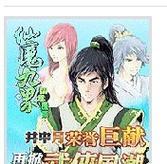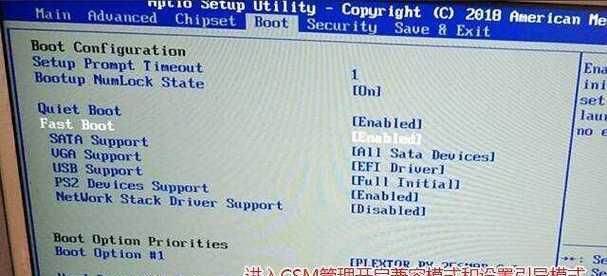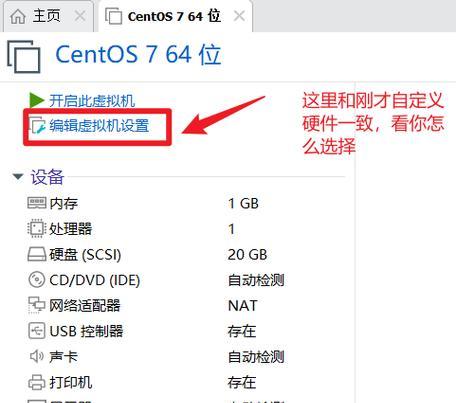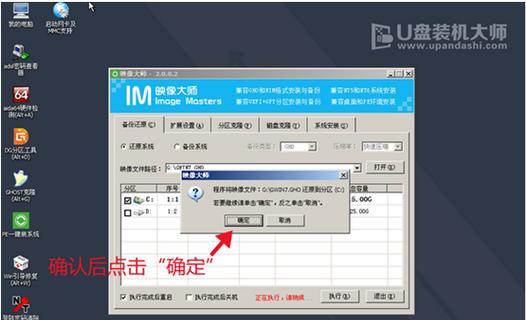在安装操作系统时,传统的光盘安装方式已经逐渐被U盘启动取代。本文将为大家介绍如何利用Win7原版ISO文件制作U盘启动盘,并利用该启动盘进行Win7系统的安装。

准备工作:获取Win7原版ISO文件
我们需要从官方渠道下载Win7原版ISO文件。通过登录微软官方网站,我们可以找到与自己的电脑版本相对应的Win7镜像文件。下载完成后,将其保存到本地硬盘上。
获取一个可启动的U盘
接下来,我们需要一个可启动的U盘。确保该U盘的容量足够大,一般建议使用至少8GB的U盘。同时,确保U盘内没有重要数据,因为在制作启动盘的过程中,U盘内的所有数据都将被清空。

下载并运行Windows7USB/DVDDownloadTool
我们需要一个工具来将Win7原版ISO文件写入到U盘中,并使其成为可启动的U盘。Windows7USB/DVDDownloadTool是一个由微软官方提供的工具,下载并运行它。
选择Win7原版ISO文件
在Windows7USB/DVDDownloadTool的界面中,我们需要选择之前下载好的Win7原版ISO文件。点击“浏览”按钮,找到ISO文件所在的路径并选中它。
选择U盘作为启动介质
接下来,在Windows7USB/DVDDownloadTool的界面中,我们需要选择将Win7系统写入哪个U盘。点击“USB设备”按钮,在下拉菜单中选择正确的U盘。

开始制作启动盘
点击“开始复制”按钮,Windows7USB/DVDDownloadTool将开始制作U盘启动盘。在该过程中,我们需要耐心等待,直到制作过程完成。
设置BIOS启动顺序
在进行U盘安装之前,我们需要确保计算机BIOS的启动顺序已经设置为从U盘启动。在计算机开机过程中,按下相应的键(一般是DEL或F2键)进入BIOS设置界面,在“启动顺序”或“BootOrder”选项中将U盘排在首位。
重启计算机
将制作好的U盘插入计算机,并重启计算机。计算机将从U盘启动,并进入Win7安装界面。
选择安装方式和分区
在Win7安装界面中,我们需要选择“自定义安装”,然后在分区界面中选择一个合适的分区进行安装。
等待系统安装
点击“下一步”按钮后,Win7系统将开始安装。在这个过程中,需要耐心等待,直到安装完成。
设置用户名和密码
在安装完成后,系统会要求我们设置用户名和密码。根据个人需求填写相应的信息,并点击“下一步”。
安装驱动程序
安装完系统后,我们还需要安装电脑的驱动程序,以确保各项硬件设备正常工作。根据自己电脑型号,下载相应的驱动程序并进行安装。
更新系统和软件
安装完驱动程序后,我们还需要更新系统和其他软件。通过WindowsUpdate更新系统,同时更新常用软件至最新版本,以获得更好的系统性能和功能体验。
配置个性化设置
根据个人喜好,我们可以对系统进行个性化设置。例如更改桌面壁纸、调整系统主题、设置显示和声音等。
系统备份与维护
为了避免数据丢失和系统崩溃,我们应定期备份重要文件,并保持系统的定期维护。使用可靠的备份软件和系统维护工具,可以确保系统的稳定性和安全性。
通过本文的步骤,我们可以轻松地利用Win7原版ISO文件制作U盘启动盘,并使用该启动盘进行Win7系统的安装。这种方式不仅方便快捷,还能避免使用过时的光盘安装方式带来的一些问题。希望本文对大家有所帮助!